開発者向けガイド
MuMuPlayerでのadb操作を簡単に行えるように、一般的なadbコマンドを用意しました
[adbコモンコマンドガイド]
1. adbのバージョン
MuMuPlayerでインストール
C:\Program Files (x86)\Nemu\vmonitor\bin\adb_server.exe
ウェブサイトからダウンロードしてください。
推奨:http://adbshell.com/downloads
公式サイト:https://developer.android.com/studio/releases/platform-tools
2.デバイスの接続
cmdを開く(MuMuPlayerのadbを使用する場合は、cd C:\Program Files (x86)\Nemu\vmonitor\bin\)
adb kill-server (MuMuPlayerのadbには:adb_server.exe kill-server)
エミュレータのポートに接続:adb connect 127.0.0.1:7555(MuMuPlayerのadbには:adb_server.exe connect 127.0.0.1:7555
接続されているデバイスを一覧表示する:adb devices(MuMuPlayerのadbには:adb_server.exe devices)、通常はMuMuPlayerのデバイスが接続されていることが表示されますので、次のステップに進みましょう。

備考:「127.0.0.1:7555のデバイス」がリストに表示されない場合は、「adb kill-server」と「adb connect 127.0.0.1:7555」を使って接続を試みてください。
3.複数のデバイスを接続してMuMuエミュレータで操作する方法
コマンド形式:adb -s エミュレータポート 他のコマンド
例:adb -s 127.0.0.1:7555 shell pm list package -3
4.apkのインストールとアンインストール
接続されているMuMuPlayerデバイスの下で、以下のコマンドを入力してください。
apkのインストール:
adb install C:\.apk
apkのアンインストール:
adb uninstall C:\.apk
5.インストールされたアプリの名前を獲得する
すべてのアプリのリスト:
adb shell pm list packages
サードパーティのアプリのパッケージ:
adb shell pm list packages -3
システムアプリのパッケージ:
adb shell pm list packages -s
実行しているアプリのパッケージ:
adb shell dumpsys window | findstr mCurrentFocus
同じアプリを複数起動する場合は、エミュレータのバージョンが2.2.2x86/x64より前かどうかを確認し、もしそうであれば、複数起動のパッケージ名は通常、オリジナルのパッケージ名+suffixの形式に従うべきです。Honkai Impact 3rdを例にとると
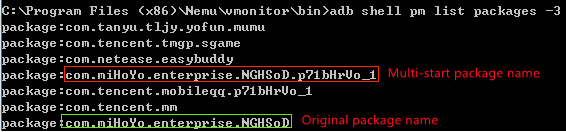
エミュレータが 2.2.2x86/x64 より新しい場合、マルチスタートパッケージとオリジナルパッケージは同じ名前になるはずなので、UserId を使ってマルチスタートアプリを制御する必要があります(最初に adb connect 127.0.0.1:7555 を使ってエミュレータのポートを接続することを忘れないでください)。
6. インストールされたアプリのActivity Class Nameをリストアップする
adb logcat ActivityManager:I *:s | findstr "cmp"を実行し、対象のアプリを実行します。
「Identity V 」を例にとると、以下のように実行できます。

ここで、最初のcmp=com.netease.dwrg/.Launcherの意味:アプリのパッケージ名/アプリのActivity ClassName、完全なActivity名=com.netease.dwrg.Launcher<
7. アプリを起動する
adb shell am start -n Application package name/application Activity ClassName
「Identity V」を例にとると、次のように実行できます。
adb shell am start -n com.netease.dwrg/.Launcher
起動時間を確認するには、adb shell am start -W Application package name/application Activity ClassName を実行します。
例えば、以下のようになります。

8.アプリを閉じる
adb shell am force-stop Package Name
「Identity V」を例にとると、以下のようになります。
adb shell am force-stop com.netease.dwrg
9.アプリのバージョンを見る
adb shell dumpsys package Package Name | findstr version
「Identity V」を例にとると、以下のように実行できます。

10.アプリのデータをクリアする
adb shell pm clear Package Name
11.模擬入力
キー入力
adb shell input keyevent Key value
例えば、
adb shell input keyevent 3
HOMEキーを押すことを意味します(他のキーの値はオンライン検索で得られます)。
文字列入力
adb shell input text String
例:adb shell input text testと入力すると、"test "という文字列が返されます。
P.S.: 中国語の文字はサポートされていません。
マウスクリック
adb shell input tap X Y
ここで,X と Y は現在の入力の x と y の座標値です。
マウスの移動
adb shell input swipe X1 Y1 X2 Y2
X1 Y1 と X2 Y2 はそれぞれ始点と終点の座標値です。
12.PCからエミュレータへファイルをアップロードする
adb push C:\test.apk /data
13. エミュレータからPCへファイルをコピーする
adb pull /data/test.apk C:\
14.スクリーンショットを撮る
現在のエミュレータの画面のスクリーンショットを撮る:
adb shell screencap /data/screen.png
スクリーンショットをPCに保存する
adb pull /data/screen.png C:\
15.画面の録画
録画を開始する
adb shell screenrecord /data/test.mp4
録画を停止する
CTRL+C
録画ファイルをエクスポートする
adb pull /data/test.mp4 C:\
16.デバイスの情報を見る
モデル
adb shell getprop ro.product.model
ブランド
ADB SHELL GETPROP RO.PRODUCT.BRAND
プロセッサーモデル
adb shell getprop ro.product.board
Androidのバージョン
adb shell getprop ro.build.version.release
エンジンのレンダリングモード
adb shell dumpsys SurfaceFlinger|findstr "GLES"
このコマンドは、バージョン2.0.30以降では使用できません。今のところ、これを使うには古いバージョンが必要です。
その他のコマンドについては、http://adbshell.com/commandsをご覧ください。
[パッケージのキャプチャ方法]
1.「fiddler」と「MuMu App Player」の最新版をそれぞれダウンロードします。
2.「ツール」→「オプション」→「接続」で「fiddler」を起動し、「リモートコンピュータの接続を許可する」にチェックを入れ、プログラムを再起動します。重要! 再起動を忘れないでください。
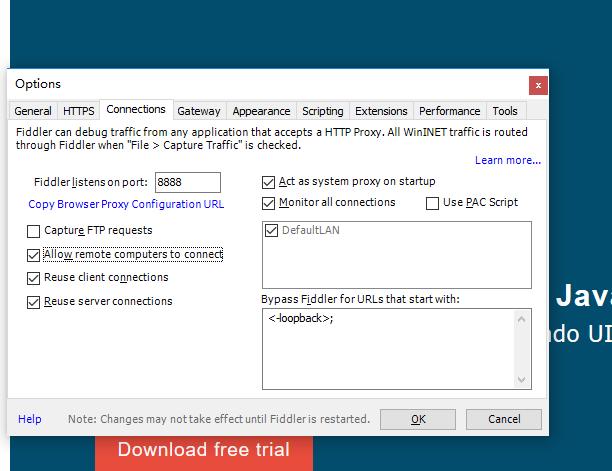
3.IPを確認してください。
仮想ネットワークカードがある場合は、「ipconfig/all」を実行して実際のIPを確認する必要があります。
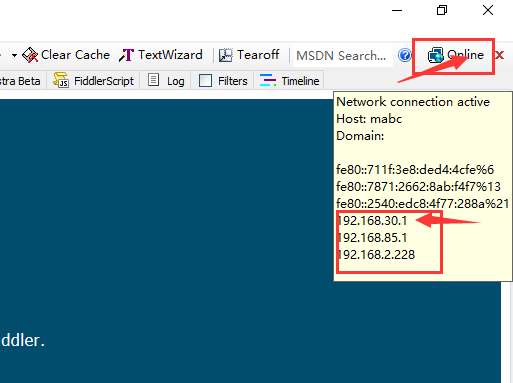
4.MuMuPlayerを起動し、プロキシの設定を行います。
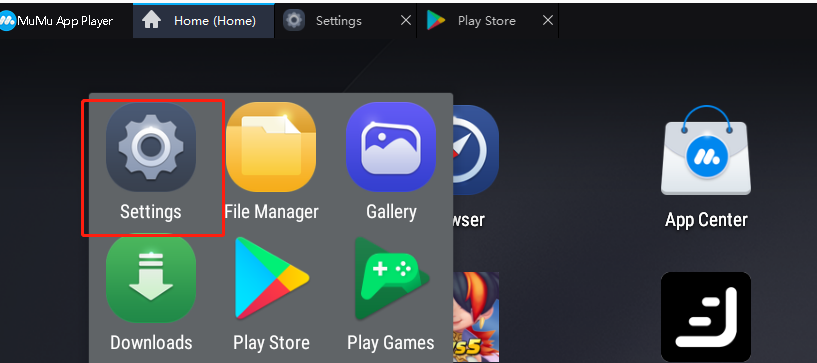
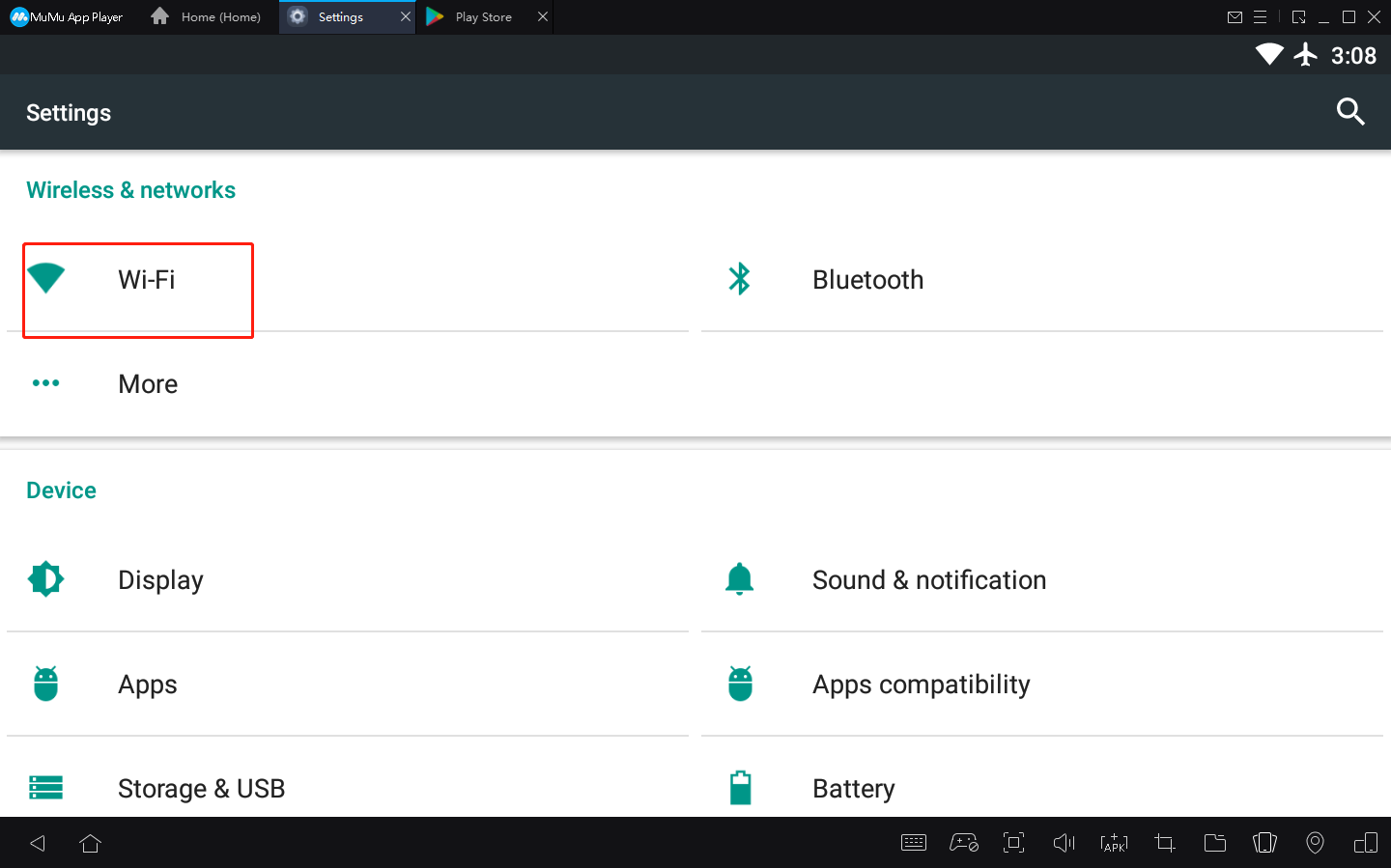
WiFi名を長押して、「Modify network 」をクリックします。
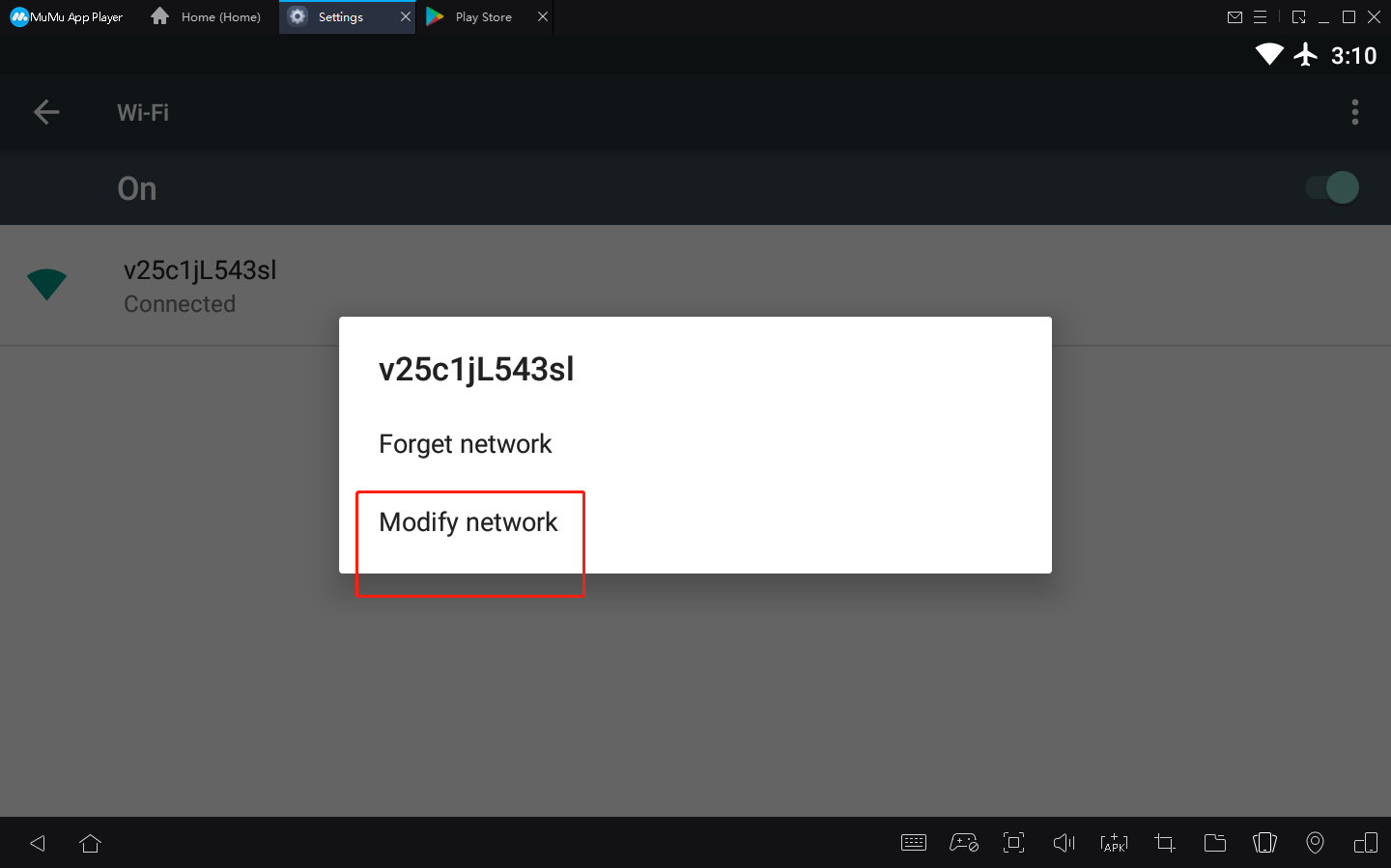
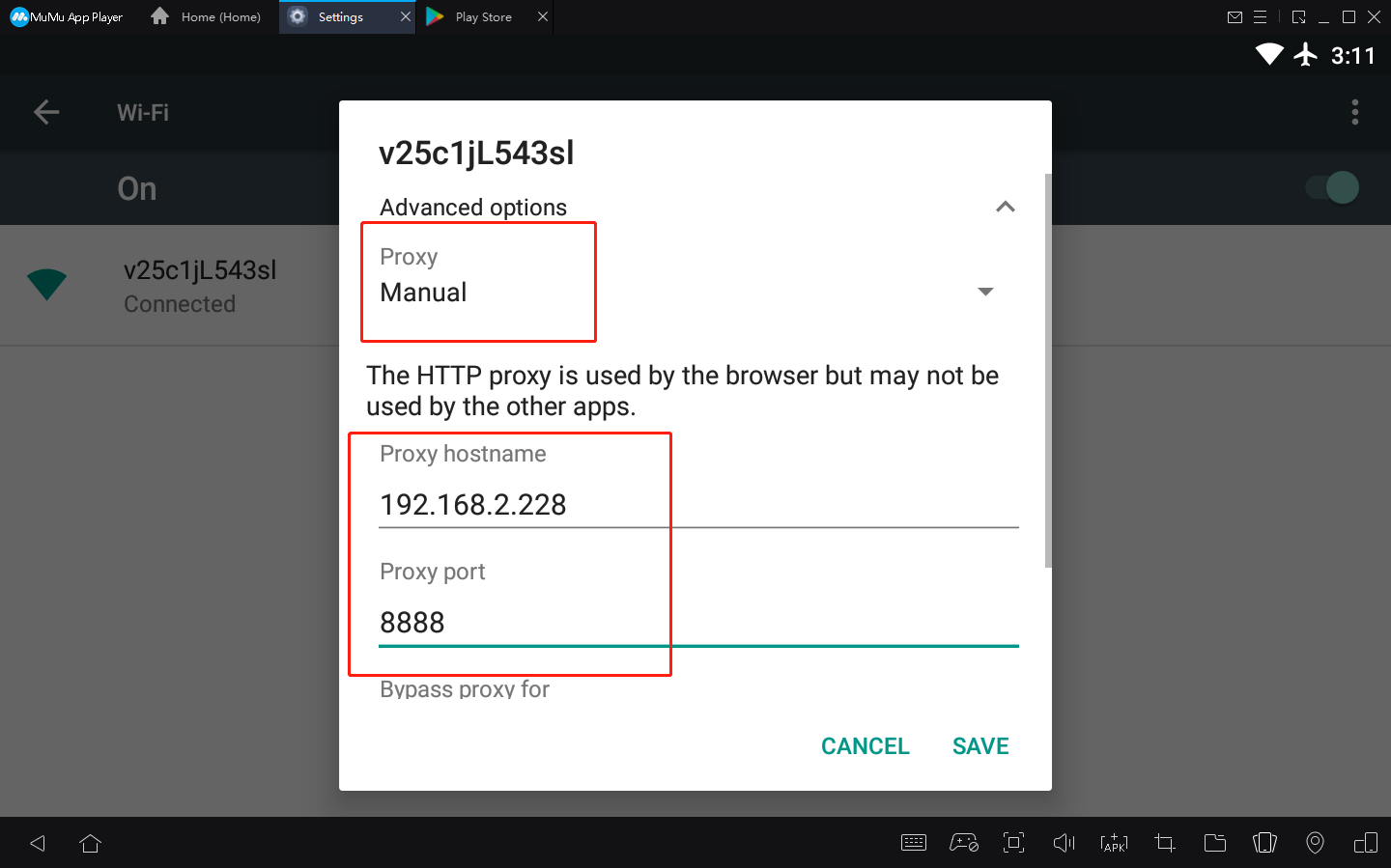
5.保存して次の操作に進みます。
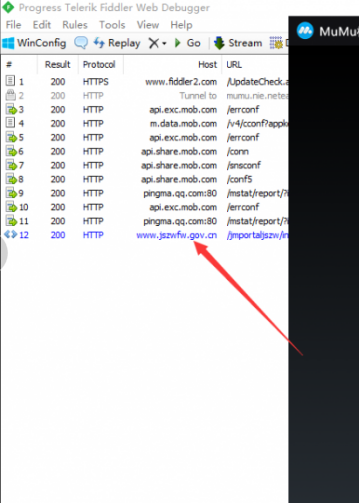
記事はここまでです
